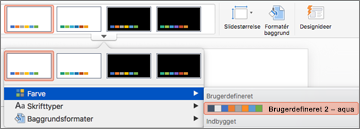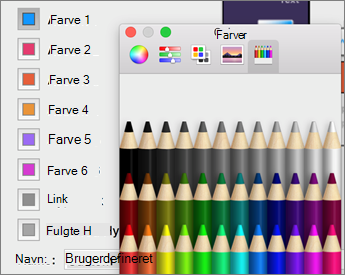Du kan oprette et brugerdefineret farveskema, også kaldet temafarver, i PowerPointog bruge det i andre Office-programmer. Find en standardtemafarve, du kan lide, og rediger og gem den derefter i PowerPoint. Næste gang du opretter en ny PowerPointpræsentation, Worddokument eller Excelprojektmappe, kan du bruge den temafarve, du har oprettet.
Opret en ny temafarve
-
På fanen Design skal du klikke på pilen under Varianter og pege på Farver.
-
Klik på Tilpas farver.
-
Klik på et farvefelt, du vil ændre. F.eks. Markeringsfarve 1.
-
Klik på en ny farve i dialogboksen Farver .
-
Gentag trin 3 og 4 for hver farve, du vil ændre.
-
Luk dialogboksen Farver .
-
Skriv et navn til den brugerdefinerede temafarve i feltet Navn , og klik derefter på Gem.
Temafarven anvendes på den aktuelle præsentation.
Anvend din nye temafarve på et nyt dokument
-
På fanen Design skal du klikke på pilen under Varianter, pege på Farver og derefter klikke på navnet på den temafarve, du har oprettet.
Slette en brugerdefineret temafarve
-
I Mac OS X Finder skal du finde din brugerdefinerede temafarve i /Brugere/ Brugernavn/Bibliotek/Programunderstøttelse/Microsoft/Office/Brugerskabeloner/Mine temaer/Temafarver.
-
Træk filen med den brugerdefinerede temafarve – f.eks. Brugerdefineret 1.xml – til papirkurven.
Bemærk!: Den slettede temafarve forbliver på listen Farver på fanen Design, indtil du afslutter og derefter åbner deOfficeprogrammer igen.